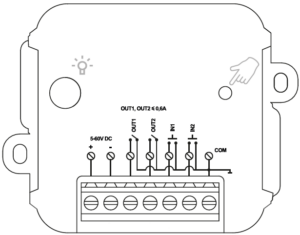Tedee Dry Contact
Instrukcja montażu
Wstęp
Tedee Dry Contact to urządzenie wielkości pudełka zapałek, które łączy się z zamkami Tedee GO i Tedee PRO za pomocą Bluetooth. Jest podłączane bezpośrednio do urządzeń sterujących za pomocą przewodowych wejść i wyjść oraz źródła zasilania.
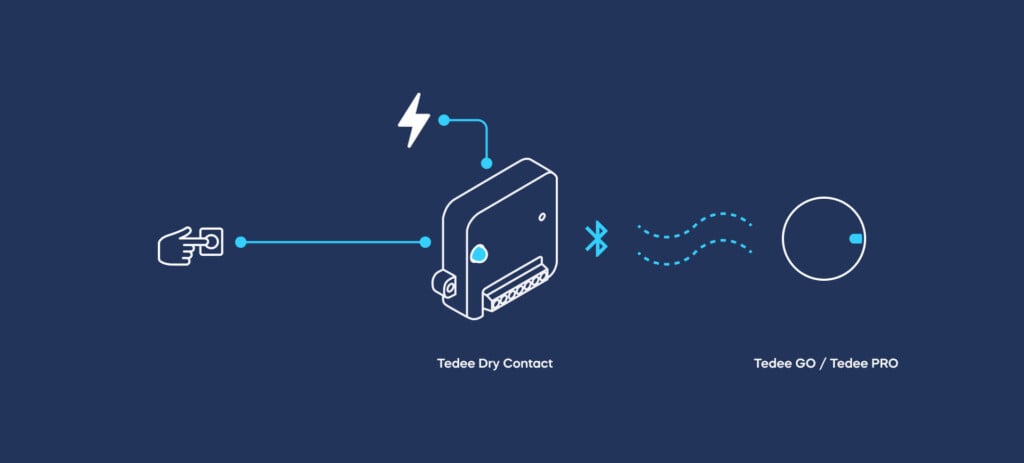
Moduł Tedee Dry Contact służy rozszerzeniu funkcjonalności inteligentnych zamków Tedee i umożliwia między innymi:
- Bezpośrednie połączenie zamków z systemami alarmowymi.
- Zastosowanie ich w instalacjach infrastruktury krytycznej.
- Lokalną integrację z systemami inteligentnego domu.
- Użycie z automatycznymi napędami drzwi.
- Obsługę za pomocą przełączników i przycisków.
Przykład zastosowania
Załóżmy, że chcesz wyposażyć recepcję swojej firmy w przycisk do otwierania inteligentnego zamka na drzwiach frontowych do biura – bez potrzeby korzystania z aplikacji lub portalu Tedee.
Możesz sparować swój zamek Tedee PRO lub Tedee GO z Tedee Dry Contact, podłączonym do zasilania i przełącznika.
Wystarczy już tylko nacisnąć przycisk, aby bezprzewodowo otworzyć inteligentny zamek poprzez Bluetooth.
Wymagania i względy bezpieczeństwa
Prosimy o uważne zapoznanie się z poniższymi informacjami, aby zapewnić bezpieczeństwo podczas instalacji urządzenia Tedee Dry Contact.
Urządzenie Tedee Dry Contact jest przeznaczone do instalacji przez profesjonalistów, aby zapewnić bezpieczeństwo i zgodność z normami elektrycznymi.
Tedee Dry Contact musi być na stałe podłączony do zasilania i zamontowany w miejscu w zasięgu Bluetooth inteligentnego zamka Tedee GO lub Tedee PRO.
Bezpieczeństwo
Kontrola inteligentnego zamka za pomocą Tedee Dry Contact zastępuje system dostępu chmurowego Tedee fizycznym podłączeniem i sterowaniem zamka przez przewody.
Tedee nie odpowiada za fizyczne bezpieczeństwo instalacji elektronicznej ani ochronę urządzeń przed nieautoryzowanym dostępem.
Kompatybilność z inteligentnym zamkiem
Do sparowania urządzeń, Tedee PRO lub Tedee GO oraz Tedee Dry Contact muszą być dodane do tego samego konta właściciela liub administratora w aplikacji Tedee.
Jeden moduł Tedee Dry Contact steruje tylko jednym inteligentnym zamkiem Tedee.
Bluetooth
Zazwyczaj zasięg Bluetooth umożliwia obsługę inteligentnego zamka w odległości do 10 metrów wokół Tedee PRO / Tedee GO. Unikalne warunki i cechy konkretnej lokalizacji mogą wymagać montażu w bliższej odległości.
Należy pamiętać, że połączenie Bluetooth jest bardzo wrażliwe na przeszkody. Otwarte przestrzenie pozwalają na działanie z większej odległości, podczas gdy ściany, drzwi lub metalowe instalacje mogą znacznie jego ograniczyć zasięg.
Najlepszą metodą określenia dostępnego zasięgu lokalizacji jest przetestowanie go poprzez otwarcie inteligentnego zamka, łącząc się z nim przez Bluetooth za pomocą aplikacji na smartfonie. Jeśli otwarcie jest skuteczne, dane miejsce nadaje się do stałej instalacji Tedee Dry Contact.
Zasilanie
Tedee Dry Contact wykorzystuje wejście zasilania o napięciu 6-60 V DC. Zapewnia to kompatybilność z szeroką gamą źródeł energii, od powerbanków po stałe połączenia elektryczne.
Upewnij się, że źródło zasilania jest dostępne w miejscu, w którym urządzenie łączy się z inteligentnym zamkiem przez Bluetooth.
Tedee Dry Contact nie zawiera zasilacza w zestawie.
Uwaga: Nigdy nie podłączaj urządzenia Tedee Dry Contact bezpośrednio do gniazda zasilania lub zasilania 230V/110V.
OstrzeżenieUrządzenie należy podłączać wyłącznie zgodnie ze schematem przedstawionym w niniejszej instrukcji. Nieprawidłowe podłączenie może być niebezpieczne, uszkodzić urządzenie i spowodować utratę gwarancji. Niebezpieczeństwo! Ryzyko porażenia prądem!Nawet gdy urządzenie jest wyłączone, wyjścia mogą nadal być pod napięciem (aktywnie przekazując energię elektryczną). Wszelkie prace instalacyjne należy zawsze wykonywać przy odłączonym obwodzie zasilania. UwagaPodłączenie urządzenia do zasilacza, który nie spełnia specyfikacji określonych w normach EN 50081-1, EN 50082-1, UL508 i EN 60950, może spowodować unieważnienie gwarancji. |
Środki ostrożności
Przed montażem urządzenia Tedee Dry Contact należy odłączyć zasilanie instalacji.
Wyłącz główny bezpiecznik lub odłącz przewód zasilający od głównego gniazda.
Miejsce montażu
Umieść urządzenie Tedee Dry Contact w miejscu chronionym przed niekorzystnymi warunkami pogodowymi i nieautoryzowanym dostępem, na przykład w puszce podtynkowej lub wewnątrz obudowy urządzenia sterującego.
Montaż urządzenia
Pamiętaj, że metalowe elementy (przewody, części obudowy) w pobliżu urządzenia mogą negatywnie wpływać na połączenie bezprzewodowe.
Zaleca się zamocowanie modułu w stabilnej pozycji. Korpus urządzenia posiada dwa otwory odpowiednie do bezpiecznego montażu za pomocą śrub (nie znajdują się w zestawie).
Krok 1) Połączenie
Do blokowania i odblokowywania, urządzenie używa dwóch wejść logicznych, które można podłączyć do odpowiednich wyjść dowolnych urządzeń sterujących: centrali alarmowych i smart home, przełączników itp.
Dwa wyjścia przekazują status inteligentnego zamka (zamknięty lub otwarty) oraz sygnalizują, czy urządzenie wymaga uwagi: ładowania, kalibracji itp.
Dokładną informację o wymaganej akcji sprawdzisz w aplikacji Tedee.
Instrukcja połączenia
Zapoznaj się z poniższym schematem, zwracając szczególną uwagę na oznaczenia złączy.
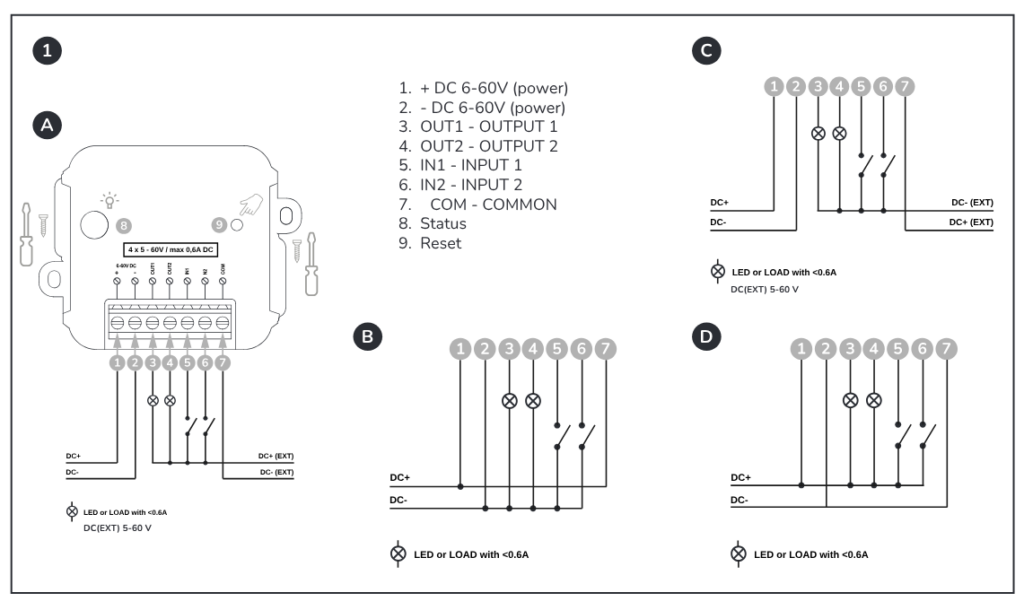
(1) + 6-60V DC
(2) – 6-60V DC
(3) OUT1 – WYJŚCIE 1
(4) OUT2 – WYJŚCIE 2
(5) IN1 – WEJŚCIE 1
(6) IN2 – WEJŚCIE 2
(7) COM – OBWÓD WSPÓLNY
Podłączenie
Rozpocznij od podłączenia źródła zasilania 6-60 V DC do złączy (1) i (2), jak pokazano na powyższym rysunku, zwracając szczególną uwagę na prawidłową polaryzację złączy (+) i (-).
Podłącz wejścia i wyjścia do odpowiednich złącz (3), (4), (5) i (6), zawsze łącząc je z powrotem do wspólnego obwodu za pomocą złącza COM (7).
Upewnij się, że urządzenie jest prawidłowo podłączone zgodnie ze schematem i że w pobliżu nie ma luźnych metalowych elementów, które mogą spowodować zwarcie.
Aktywacja urządzenia
Aktywuj urządzenie, uruchamiając zasilanie, włączając główny bezpiecznik, lub ponownie podłączając przewód zasilający do gniazdka elektrycznego.
Krok 2) Dodawanie urządzenia do aplikacji Tedee
Zarówno Tedee PRO lub Tedee GO, jak i Tedee Dry Contact muszą być dodane do tego samego konta właściciela w aplikacji Tedee.
1) Pobierz aplikację Tedee na smartfona.
Google Play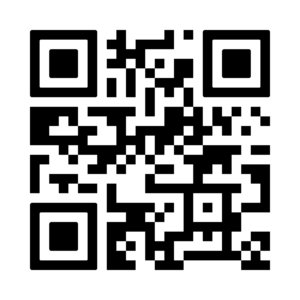 |
App Store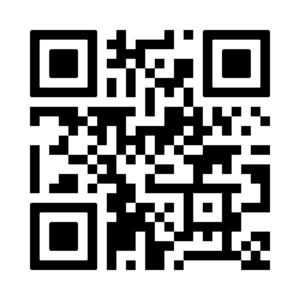 |
2) Jeśli jeszcze tego nie zrobiłeś, zamontuj zamek Tedee PRO lub Tedee GO i sparuj go z kontem w aplikacji.
3) Uruchom aplikację Tedee na smartfonie i zaloguj się.
4) Z listy urządzeń przejdź do menu paska bocznego, naciskając ikonę w lewym górnym rogu.
5) Wybierz “Dodaj nowe urządzenie” i naciśnij “Dodaj nowe urządzenie”.
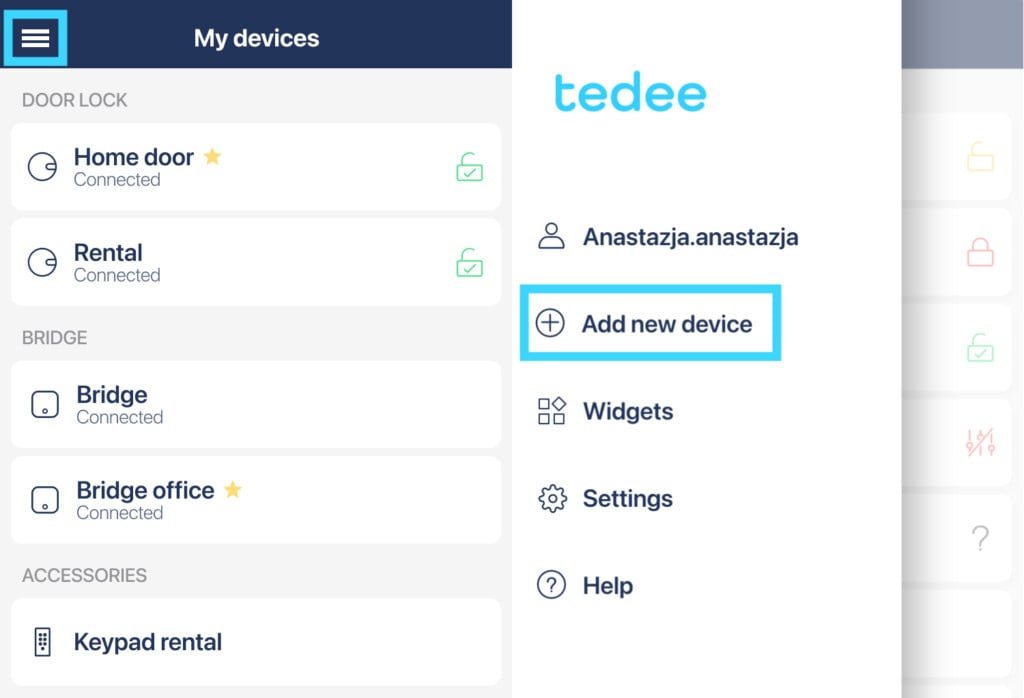
6) Wprowadź kod aktywacyjny Tedee Dry Contact – jest dostępny jako kod QR i tekst w papierowej instrukcji, dołączonej do urządzenia, a także umieszczony na naklejce na jego obudowie.
7) Naciśnij “Połącz”. Aplikacja doda urządzenie Tedee Dry Contact do Twojego konta. Następnie przystąpisz do parowania Tedee Dry Contact z inteligentnym zamkiem.
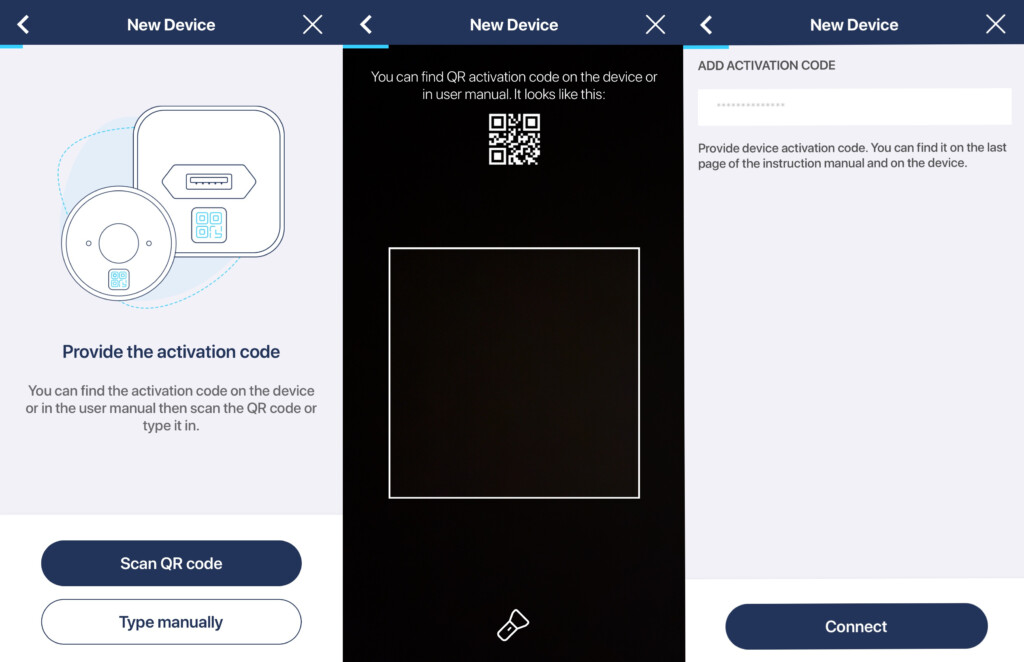
8) Naciśnij “Kontynuuj”, aby wyszukać inteligentne zamki Tedee połączone z Twoim kontem.
9) Wybierz inteligentny zamek do sparowania z Tedee Dry Contact, naciśnij “Paruj”, a następnie “Kontynuuj”.
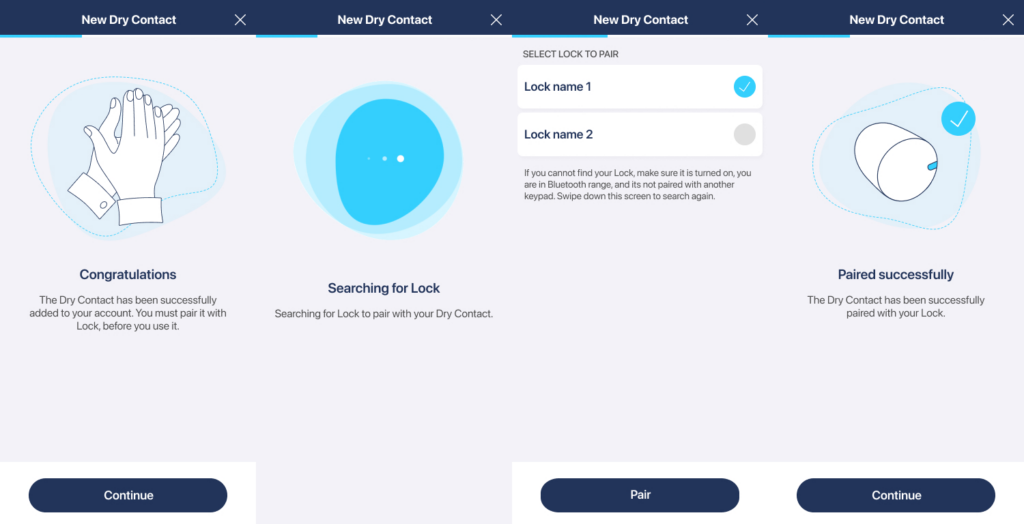
Możesz teraz przejść do skonfigurowania wejść i wyjść urządzenia Tedee Dry Contact.
Krok 3 ) Konfiguracja urządzenia
Tedee Dry Contact dodany do Twojego konta zostanie wyświetlony na liście urządzeń w sekcji “Akcesoria”.
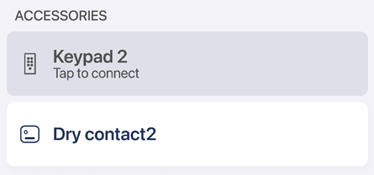
Urządzenie nie posiada ekranu sterowania. Wybranie urządzenia z listy prowadzi bezpośrednio do listy jego ustawień.
Konfiguracja sygnału
Aby skonfigurować działanie wejść i wyjść logicznych styków beznapięciowych, przejdź do zakładki „Konfiguracja sygnału” w ustawieniach.

Możesz wybrać predefiniowaną konfigurację sygnału z szeregu ustawień domyślnych najlepiej dopasowanych do Twojej instalacji.
Po wybraniu ustawienia z listy rozwijanej wyświetlona zostanie jego szczegółowa konfiguracja sygnału.
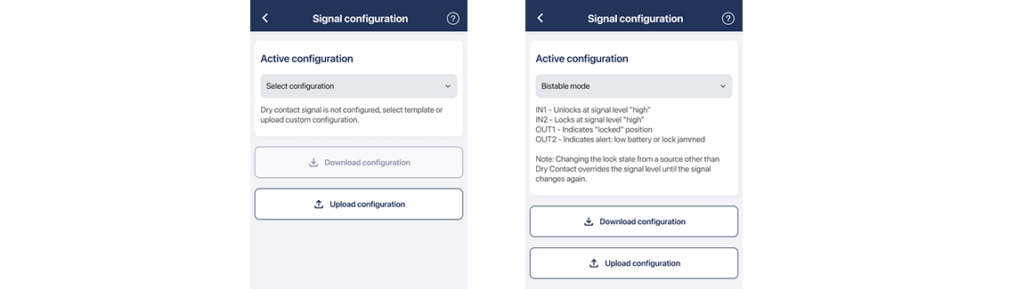
Możesz również pobrać wybrane ustawienie jako plik JSON do ręcznej edycji i/lub przesłać własny, niestandardowy preset.
Sparowany zamek
W ustawieniach urządzenia, Tedee Dry Contact może zostać sparowany z inteligentnym zamkiem tylko wtedy, gdy użytkownik ma jednoczesny dostęp do obu urządzeń na poziomie właściciela lub administratora.
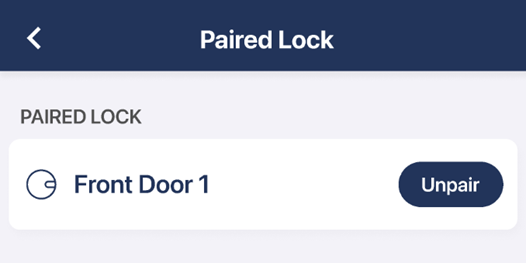
Jeśli urządzenie Tedee Dry Contact nie jest aktualnie sparowane z żadnym zamkiem, ten krok wyświetli inteligentne zamki połączone z kontem Tedee. Następnie możesz wybrać inteligentny zamek do sparowania.
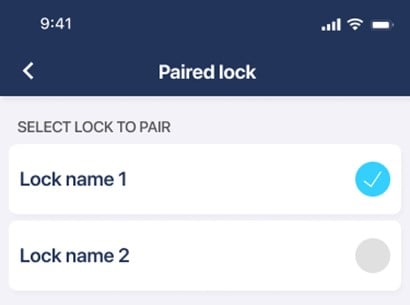
Nadawanie dostępu
Naciśnięcie lewej ikony w dolnym menu ustawień Tedee Dry Contact otwiera ekran zarządzania dostępem, gdzie właściciel lub administrator urządzenia może przyznać dostęp na poziomie administratora innym użytkownikom.
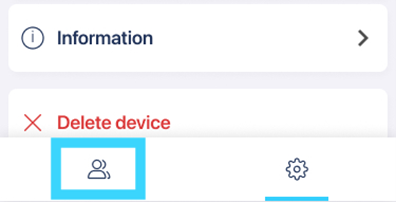
Dostęp do Tedee Dry Contact może być współdzielony na stałe tylko z innymi administratorami; nie obsługuje on typów użytkowników-gości ani tymczasowego/cyklicznego dostępu.
Należy pamiętać, że udostępnianie dostępu do urządzenia Tedee Dry Contact umożliwia jedynie przeglądanie i edycję ustawień modułu. Bezpośrednia kontrola nad inteligentnym zamkiem wymaga oddzielnego procesu.
Aby sparować (lub rozparować) urządzenie Tedee Dry Contact z inteligentnym zamkiem Tedee, użytkownik musi być właścicielem lub administratorem obu urządzeń.
Użytkownicy-goście, korzystający z inteligentnych zamków, nie mają dostępu do żadnych informacji ani konfiguracji urządzenia Tedee Dry Contact.
Przywracanie ustawień fabrycznych
Przywrócenie ustawień fabrycznych usuwa połączenie urządzenia z inteligentnym zamkiem i kontem oraz resetuje konfigurację wejść i wyjść. Po wykonaniu resetu, należy ponownie sparować urządzenie z aplikacją Tedee.
Aby przywrócić ustawienia fabryczne urządzenia Tedee Dry Contact:
1) Naciśnij przycisk na urządzeniu Tedee Dry Contact.
2) Przytrzymaj przycisk, aż czerwona dioda LED zacznie migać, następnie natychmiast zwolnij przycisk.
3) Reset zostanie potwierdzony trzema błyskami czerwonej diody LED.